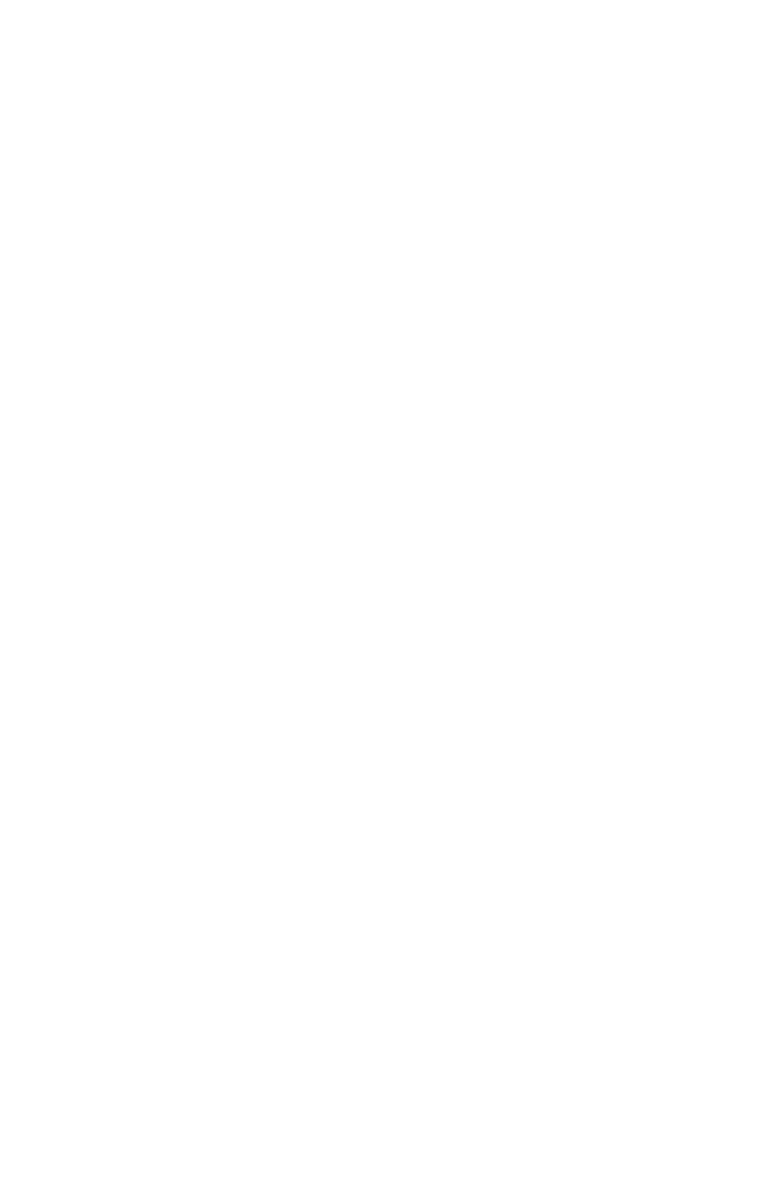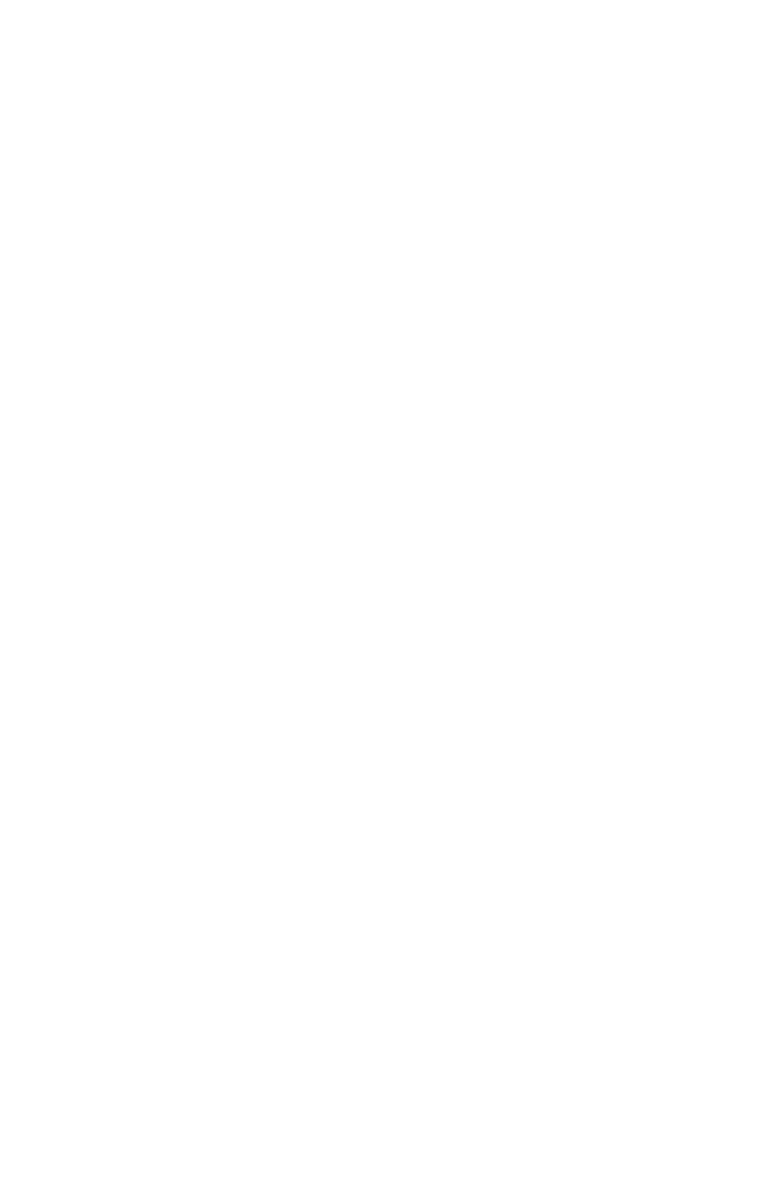
4
• Cuando vaya a desenchufar el
cable de alimentación,
desconecte la alimentación y
asegúrese de que la unidad de
disco duro no está
funcionando (el reloj se
muestra en el visor del panel
frontal durante 30 segundos
por lo menos y toda función
de grabación o copiado está
parada).
• No mueva la grabadora
durante un minuto después de
haber desconectado el cable
de alimentación.
• No intente reemplazar o
actualizar el disco duro usted
mismo porque dejará de
funcionar correctamente.
Si la unidad de disco duro se
averiase, no podrá recuperar los
datos perdidos. La unidad de
disco duro es solamente un
espacio de almacenamiento
temporal.
Reparación de la unidad
de disco duro
• El contenido de la unidad de
disco duro podrá ser visto por
alguien durante una
reparación o inspección en
caso de un mal
funcionamiento o
modificación. Sin embargo,
Sony no hará ninguna copia
de reserva ni guardará el
contenido.
• Si el disco duro necesitase ser
formateado o sustituido, esto
será hecho a discreción de
Sony. Se borrará todo el
contenido de la unidad de
disco, incluidos los
contenidos que quebranten las
leyes de los derechos de autor.
Fuentes de alimentación
• La grabadora no estará
desconectada de la fuente de
alimentación de CA (toma de
corriente) mientras esté
conectada a la toma de pared,
aunque se haya apagado.
• Si no va a utilizar la grabadora
durante mucho tiempo,
asegúrese de desconectarla de
la toma de pared. Para
desconectar el cable de
alimentación de CA, tire del
enchufe y no del cable.
Ubicación
• Instale la grabadora en un
lugar con ventilación adecuada
para evitar el recalentamiento
interno de la misma.
• No coloque la grabadora
sobre una superficie blanda,
como una alfombra, que
pueda bloquear los orificios
de ventilación.
• No sitúe la grabadora en un
espacio cerrado como una
estantería o similar.
• No coloque la grabadora cerca
de fuentes de calor, ni en
lugares expuestos a la luz
solar directa, polvo excesivo o
golpes mecánicos.
• No instale la grabadora en
posición inclinada. Está
diseñada para funcionar sólo
en posición horizontal.
• Mantenga la grabadora y los
discos lejos de equipos con
imanes potentes, como hornos
microondas o altavoces de
gran tamaño.
• No coloque objetos pesados
sobre la grabadora.
Grabación
Realice algunas pruebas antes
de efectuar la grabación real.
Sobre compensación por
pérdida de grabaciones
Sony no se hace responsable y
no compensará por ninguna
grabación perdida o pérdidas
relevantes, incluso cuando las
grabaciones no se realicen
debido a razones que incluyan
el fallo de la grabadora, o
cuando el contenido de una
grabación se pierda o dañe
como resultado de un fallo de la
grabadora o reparación
realizada a la grabadora. Sony
no restaurará, recuperará ni
duplicará el contenido grabado
bajo ninguna circunstancia.
Derechos de autor
• Los programas de televisión,
películas, cintas de vídeo,
discos y demás materiales
pueden incorporar
tecnologías de protección de
derechos de autor. La
grabación no autorizada de
tales materiales puede ir en
contra de las leyes sobre los
derechos de autor. Asimismo,
el uso de esta grabadora con
transmisión de televisión por
cable puede requerir la
autorización del transmisor de
televisión por cable o del
propietario del programa.
• Este producto incorpora
tecnología de protección de
los derechos de autor que está
protegida por patentes de
EE.UU. y otros derechos de
propiedad intelectual. La
utilización de esta tecnología
de protección de los derechos
de autor deberá estar
autorizada por Macrovision, y
está destinada solamente a la
contemplación en el hogar y
otros usos limitados a menos
que lo autorice Macrovision.
Está prohibida la alteración o
la anulación de esta
tecnología.